Як автоматично додати дату в тему Outlook?
Припускаючи, що вам часто потрібно додати поточну дату або поточний час у рядку теми при створенні нового електронного листа, ви можете подумати про вставлення часу вручну. Але може бути нудно вводити дату чи час кожного разу вручну. Тут я представляю спосіб автоматичного додавання поточної дати або часу в рядок теми під час створення нового електронного листа в Outlook.
Автоматично додавати дату в рядок теми зі створенням та застосуванням власної форми повідомлення
- Частина 1: Створіть власну форму повідомлення про автоматичну дату теми
- Частина 2: Застосуйте спеціальну форму повідомлення
Автоматично додавати дату в рядок теми під час створення нових повідомлень електронної пошти
Автоматично додавати дату в рядок теми зі створенням та застосуванням власної форми повідомлення
Частина 1: Створіть власну форму повідомлення про автоматичну дату теми
Щоб автоматично додати поточну дату або час у тему нових повідомлень електронної пошти в Microsoft Outlook, виконайте такі дії:
Крок 1: Створіть нове повідомлення електронної пошти:
- У програмі Outlook 2010 або новішої версії натисніть кнопку Нова електронна пошта кнопка на Головна вкладка;
- У програмі Outlook 2007 натисніть кнопку філе > Нові > Поштове повідомлення.
Крок 2: натисніть кнопку Створіть цю форму кнопка на Розробник Вкладка.
Примітка. Якщо вкладка розробника не відображається на стрічці, натисніть Як додати вкладку розробника на стрічці в Outlook?

Крок 3: Потім ви потрапляєте у вікно дизайну повідомлень. Клацніть правою кнопкою миші Тема вікната виберіть властивості з меню, що клацне правою кнопкою миші.

Крок 4: У майбутньому діалоговому вікні Властивості перейдіть до значення , введіть в Редагувати коробка в Початковий розділ (або Початкове значення (у розділі Outlook 2010) і натисніть OK кнопки.

Примітка: Якщо ви хочете автоматично вставити поточний час у нове повідомлення електронної пошти, введіть Зараз () в Редагувати коробка
Крок 5: Тепер ви повертаєтесь до вікна дизайну повідомлень. Клацніть на Публікувати > Опублікувати форму як на Розробник Вкладка.

Крок 6: У спливаючому діалоговому вікні Опублікувати форму як, введіть ім'я для власної форми повідомлення у вікні Зміни імен і натисніть на Публікувати кнопки.

Крок 7: Закрийте вікно дизайну повідомлень, не зберігаючи.
Дотепер ви створили власну форму повідомлення, яка автоматично заповнює рядок теми поточною датою або поточним часом під час створення нового електронного листа.
Частина 2: Застосуйте спеціальну форму повідомлення
Крок 1: Застосуйте цю спеціальну форму повідомлення, натиснувши на Виберіть форму кнопка на Розробник Вкладка.
Примітка: Ви також можете натиснути кнопку Нові товари > Інші елементи > Виберіть форму на Головна вкладка в Outlook 2010 або новішої версії; або натисніть філе > Нові > Виберіть форму в Outlook 2007.
Крок 2: У діалоговому вікні Вибір форми виберіть
(1) Клацніть на Заглядати і виберіть Бібліотека особистих форм зі спадного списку;
(2) Клацніть, щоб виділити спеціальну форму повідомлення (у нашому випадку клацніть на Автоматична дата в темі);
(3) Клацніть на відкритий кнопки.

Потім він створить нове повідомлення електронної пошти, і рядок теми автоматично заповнюється поточною датою або поточним часом. Дивіться знімки екрана нижче:
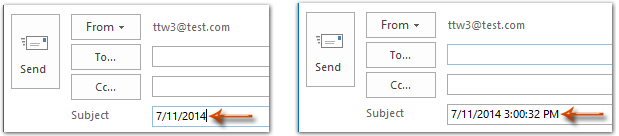
Автоматично додавати дату в рядок теми під час створення нових повідомлень електронної пошти
У цьому розділі ми покажемо вам, як легко автоматично додавати поточну дату в рядок теми при створенні нового повідомлення електронної пошти в Outlook. Будь ласка, спробуйте Додайте дату до теми, коли з’явиться новий електронний лист корисність Kutools для Outlook.
Kutools для Outlook : з більш ніж 100 зручними надбудовами Outlook, безкоштовно спробувати без обмежень 60 днів.
1. Клацніть, будь ласка Кутулс > Опції щоб відкрити діалогове вікно "Параметри".
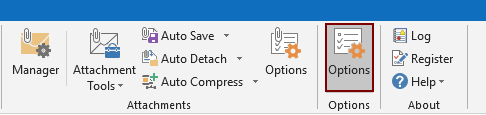
2 В Опції діалогове вікно, перейдіть до Нові , а потім перевірте Додайте дату до теми, коли з’явиться новий електронний лист коробці. Нарешті натисніть OK кнопку. Дивіться знімок екрана:

примітки: Ви можете натиснути Формат дати кнопку, щоб налаштувати формат дати / часу та часу відповідно до ваших потреб.
Відтепер, під час створення повідомлення електронної пошти в Outlook, поточна дата буде автоматично додана до рядка Тема, як показано на знімку екрана нижче.
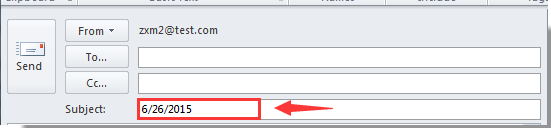
Якщо ви хочете отримати безкоштовну пробну версію (60 днів) цієї програми, натисніть, щоб завантажити, а потім перейдіть до застосування операції, як описано вище.
Автоматично вставляти поточну дату в рядок теми під час створення нового електронного листа
Найкращі інструменти продуктивності офісу
Kutools для Outlook - Понад 100 потужних функцій, які покращать ваш Outlook
???? Автоматизація електронної пошти: Поза офісом (доступно для POP та IMAP) / Розклад надсилання електронних листів / Автоматична копія/прихована копія за правилами під час надсилання електронної пошти / Автоматичне пересилання (розширені правила) / Автоматично додавати привітання / Автоматично розділяйте електронні листи кількох одержувачів на окремі повідомлення ...
📨 Управління електронною поштою: Легко відкликайте електронні листи / Блокуйте шахрайські електронні листи за темами та іншими / Видалити повторювані електронні листи / розширений пошук / Консолідація папок ...
📁 Вкладення Pro: Пакетне збереження / Пакетне від'єднання / Пакетний компрес / Автозавантаження / Автоматичне від'єднання / Автокомпресія ...
???? Магія інтерфейсу: 😊Більше красивих і класних смайликів / Підвищте продуктивність Outlook за допомогою вкладок / Згорніть Outlook замість того, щоб закривати ...
👍 Дива в один клік: Відповісти всім із вхідними вкладеннями / Антифішингові електронні листи / 🕘Показувати часовий пояс відправника ...
👩🏼🤝👩🏻 Контакти та календар: Пакетне додавання контактів із вибраних електронних листів / Розділіть групу контактів на окремі групи / Видаліть нагадування про день народження ...
більше Особливості 100 Чекайте на ваше дослідження! Натисніть тут, щоб дізнатися більше.

